課題管理表のエクセルテンプレートの作り方!文字列に強くなる関数5選

業務の課題管理は普通の文書を用いて行うこともできますが、エクセルのテンプレートを用いた課題管理表を使うことでグッと効率化します。複数のメンバーが文章を書き込んで使うことになる課題管理表を効率的に運用できるエクセルテンプレートの作り方を、文字列処理を中心とした5つの関数を軸に見ていきましょう。
目次
課題管理表テンプレートの効率的な作り方
課題管理表のテンプレートに必要な項目
担当する業務領域やプロジェクトで日々発生する課題をどのように管理していますか。個人が短時間で対応できる課題であればメモやスケジュール機能を使う場合もあるでしょう。
一方、複数人が携わる業務であれば、課題管理表を使用することで共有漏れや対応漏れを防ぐことができます。課題管理表に必要な項目としては、課題番号、課題内容、対応策、起票日、対応期日、優先度(または重要度)、担当者などがあります。
項目によっては関数を入力して時間を節約
課題管理表ではメンバーが課題を記入・共有するという性質上、文字列の処理が重要になります。
エクセルを使用して課題管理を行う場合、関数を使用して入力の手間を省いたり、入力状況の確認をしたりすることができます。以下では課題管理表について便利な関数を5つご紹介します。
課題管理表の課題に連番を割り当てたい! ROW関数
課題管理表へ入力する課題に番号を振りたいのだが、行番号ではズレてしまうのでテンプレートに連番をあらかじめ手入力…というのはいかにも非効率ですよね。
ROW関数は対象セルの行番号を返します。課題番号など連番を振りたいときに使われます。戻り値に任意の数字を足し引きできるので自由な行から連番が振れます。直接番号を入力したときとは異なり、一部の行を削除しても自動的に採番し直すことができるため、番号の連続性が保たれます。逆に、一度振った番号を変えたくない場合は、直接入力するようにしてください。
ROW関数の使い方
- 対象セルに「=ROW()」を入力する
- (採番を開始する行がシートの1行目ではない場合)関数で返された値から、採番を開始する行番号より1つ小さい数を引くように入力する
- 番号が返される
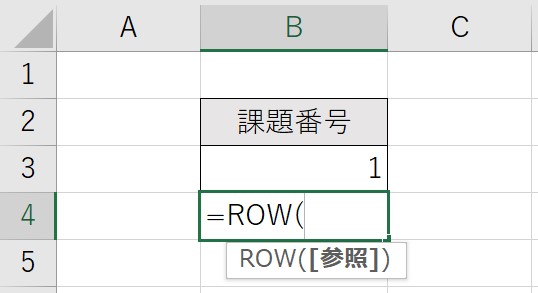
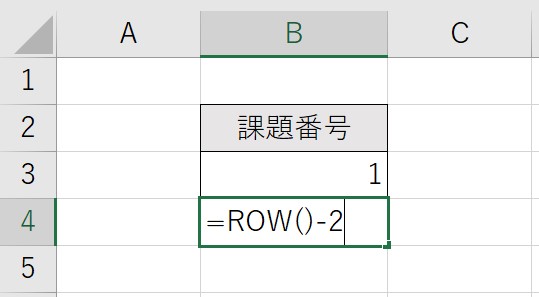
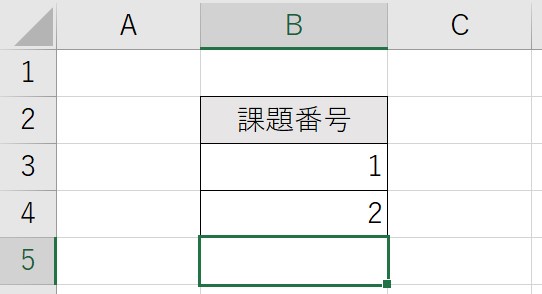
課題管理表の空欄以外の課題数を数えたい! COUNTA関数
課題管理表ではメンバーに記入してもらうための空白のセルをあらかじめ作っておく場合もあるでしょう。課題の数を数えたい場合に、COUNT関数を使うと空白の分もカウントされてしまいます。空欄は作らないようにするしかないのでしょうか?
COUNTA関数は、空白ではないセルの数を返します。数値が入力されたセルの数を知りたい場合は、COUNT関数とCOUNTA関数のどちらを使用しても構いません。
ただし、COUNT関数は文字列を含むセルの数はカウントしないため、文字や記号を含むセルの数を知りたい場合はCOUNTA関数を使用します。課題内容など、テンプレートで入力欄が用意されている項目について、記載済みの入力欄の数を知りたいときなどに使います。
COUNTA関数の使い方
- 対象セルに「COUNTA(範囲)」を入力する
- 引数として、検索する範囲を指定する
- 空白ではないセルの数が返される
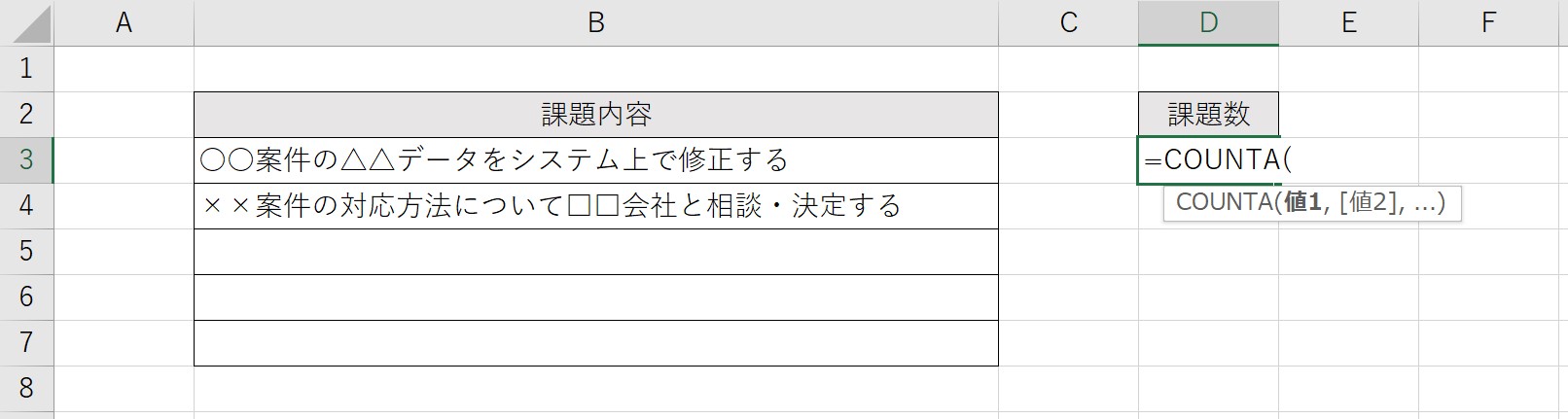
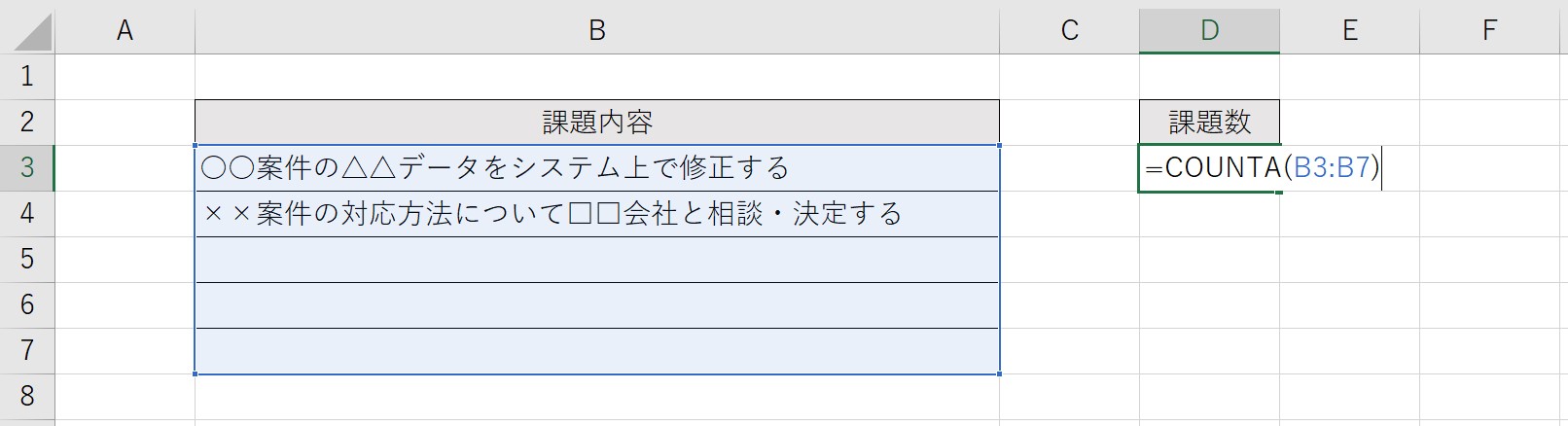
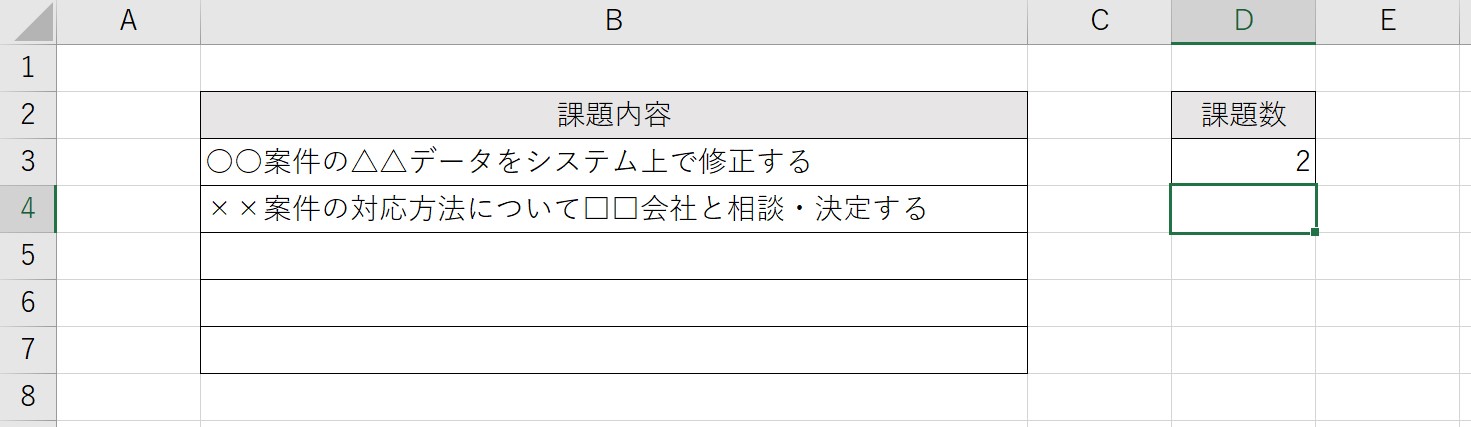
課題が重複していないか調べたい! EXACT関数
課題管理表では課題をセルにコピペ入力することも多いので、同じ課題が重複してしまうかもしれません。目で追ってチェックするのはいかにも非効率です。
EXACT関数は、2つの文字列を比較して一致する場合はTRUE、不一致の場合はFALSEを返します。重複データを探して削除するときなど、一見同じように見える2つの文字列が完全に一致するかを判断するために使われます。
IF関数は上記と同じような使い方をできますが、大文字と小文字を区別しません。厳密に大文字と小文字を区別して文字列を比較したい場合は、EXACT関数を使いましょう。
EXACT関数の使い方
- 対象セルに「=EXACT(文字列1, 文字列2)」を入力する
- 引数として比較する2つの文字列を入力する
- 比較結果が返される
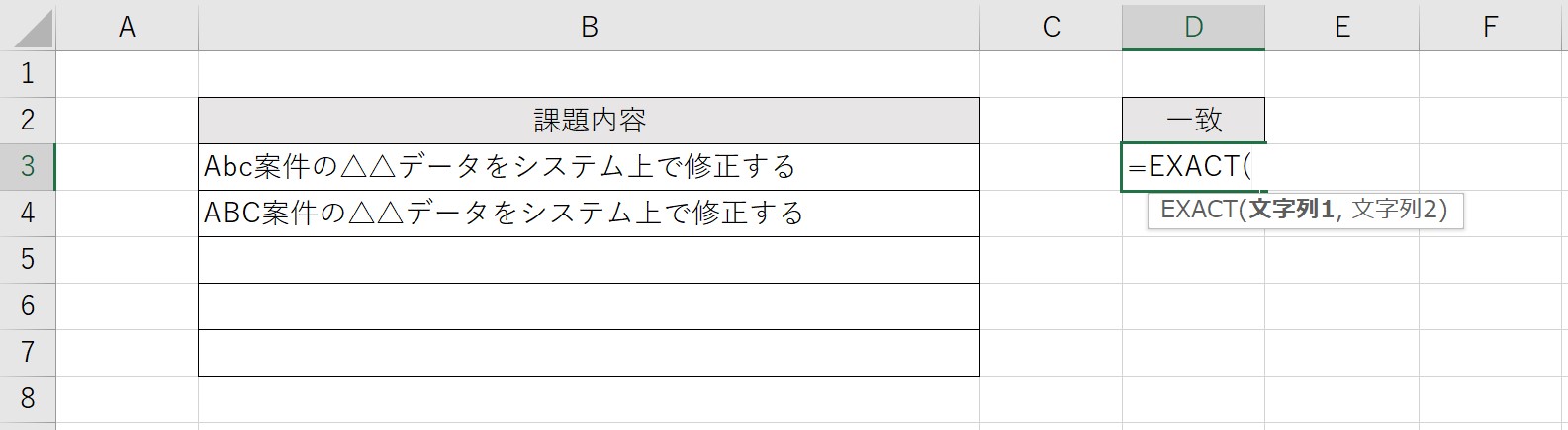
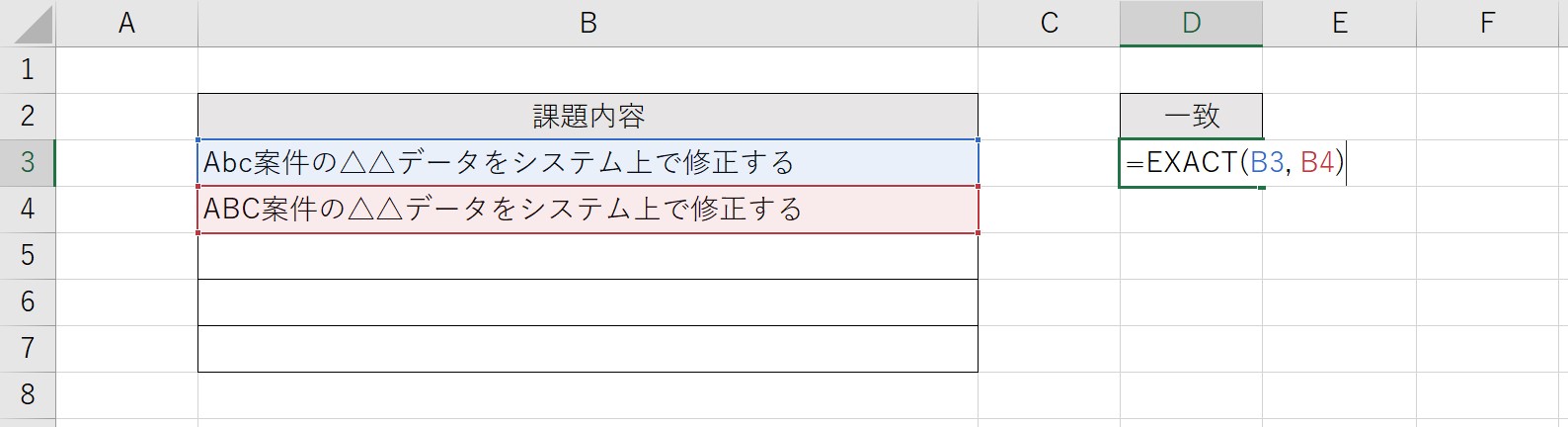
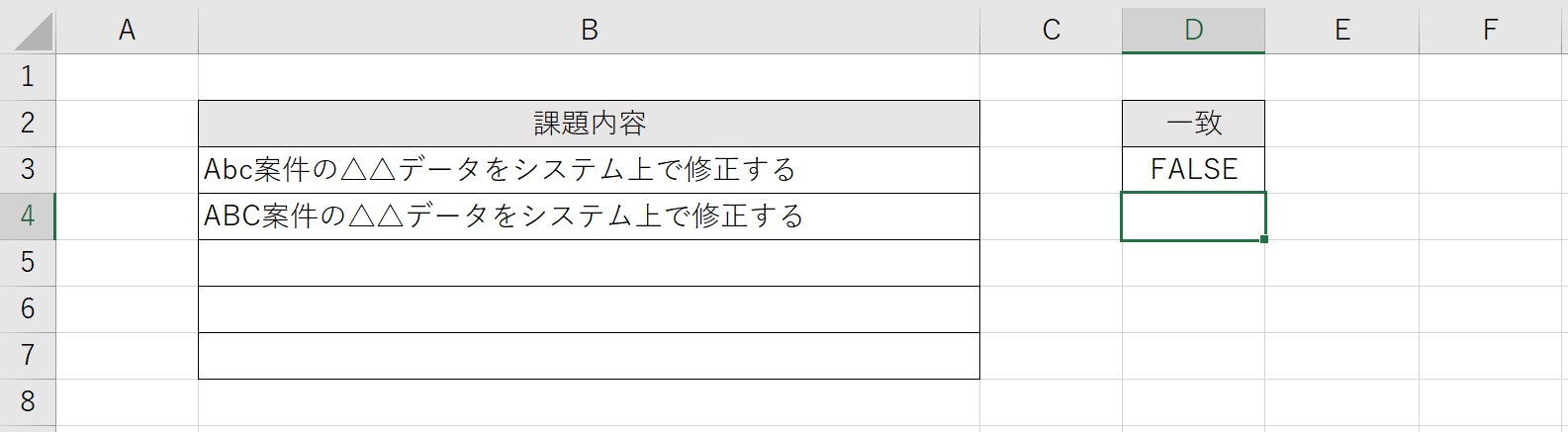
スペースがばらばらで課題管理表が見苦しい! TRIM関数
多くのメンバーがてんでに課題を書き込む課題管理表の性質上、書式がバラバラになってしまい見苦しくなったり扱いにくくなってしまいがちですよね。スペースがいくつも適当に挿入されていたりすると表示もガタガタに…
TRIM関数は、余分なスペースを削除した文字列を返します。文字列の先頭と末尾にあるスペースを削除するほか、文字列の途中にあるスペースが2つ以上続く場合は1つだけにします。
例えば、単語間に3つのスペースが続けて入力されている場合、1つ目のスペースを残してあとの2つのスペースは削除されます。複数人が編集するファイルにおいてスペースの使い方が人によってバラバラの場合などに、TRIM関数で修正することができます。
TRIM関数の使い方
- 対象セルに「=TRIM(文字列)」を入力する
- 引数にスペースを削除する文字列を指定する
- 余分なスペースを削除された文字数が返される
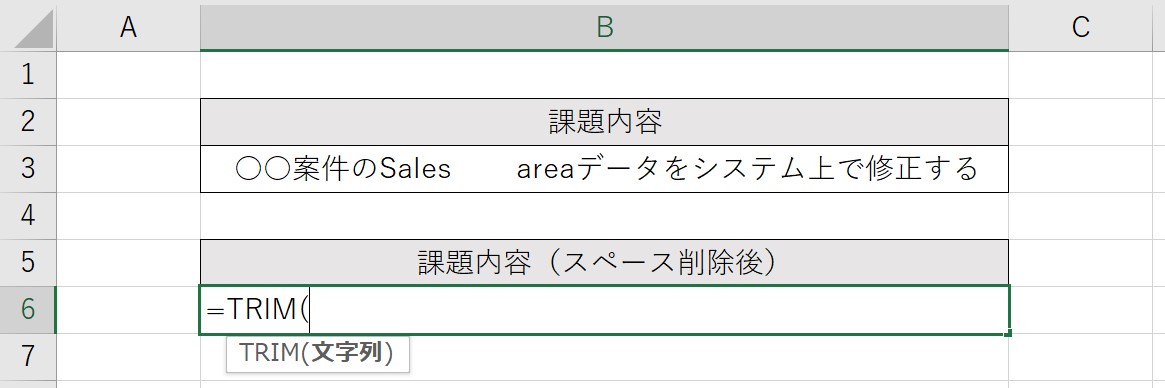
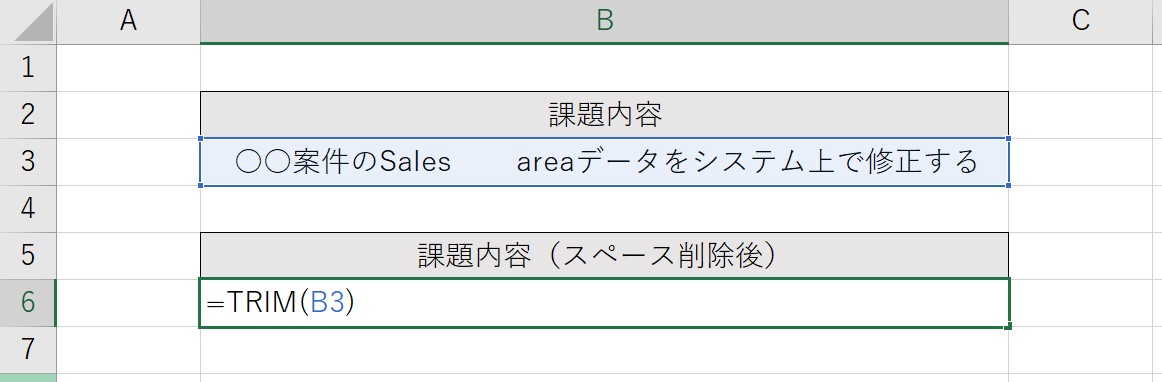
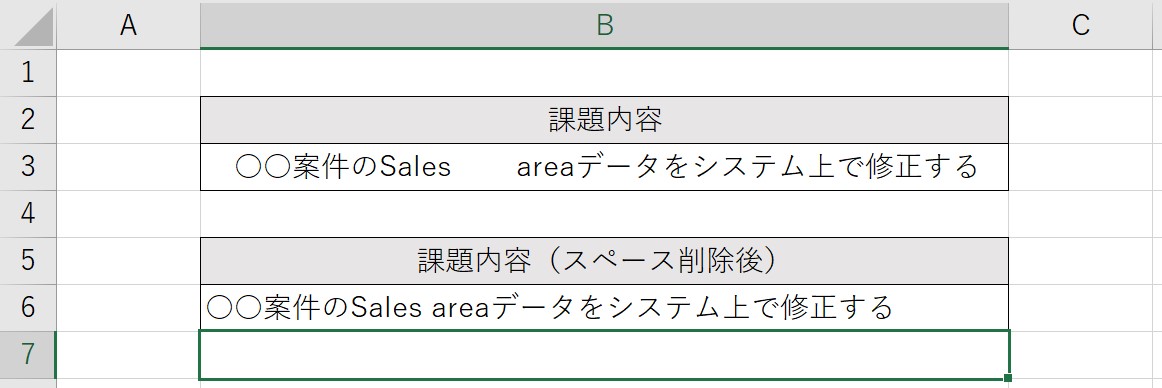
記入漏れがないか一発でチェックしたい! COUNTBLANK関数
課題管理表で課題と対応策をセットで入力してもらっているのですが、たまに対応策を記入してくれないことがあります。こうした記入漏れがないかは担当が目視でチェック…なんて作業もエクセルテンプレートなら自動化できます。
COUNTBLANK関数は、空白セルの数を返します。COUNTA関数の逆を行う関数ですね。対応策が未入力のままになっている課題のような、あるべきでない空欄がないかを探す場合などに使われます。一見空白に見えても、スペースが入っている場合はカウントされないため、心配であればTRIM関数でスペースを削除しておきましょう。
COUNTBLANK関数の使い方
- 対象セルに「=COUNTBLANK(範囲)」を入力する
- 引数として検索範囲を指定する
- 空白セルの数が返される
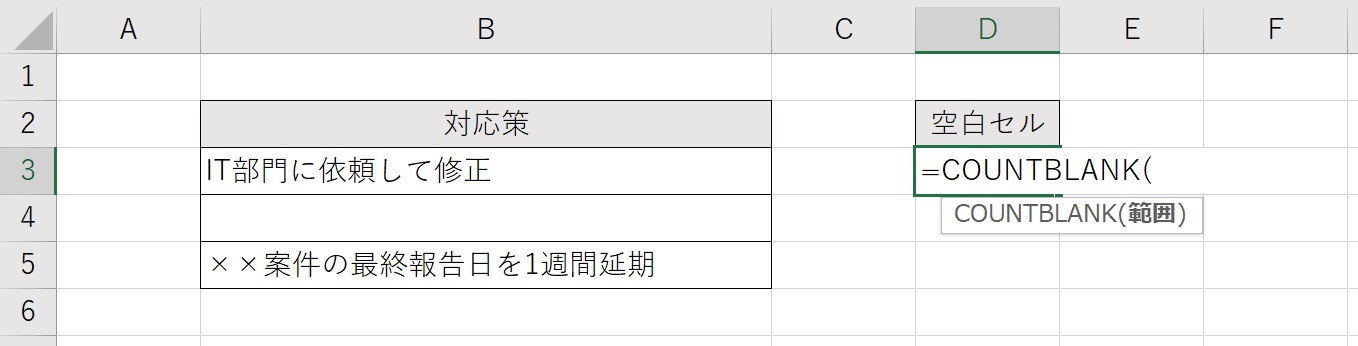
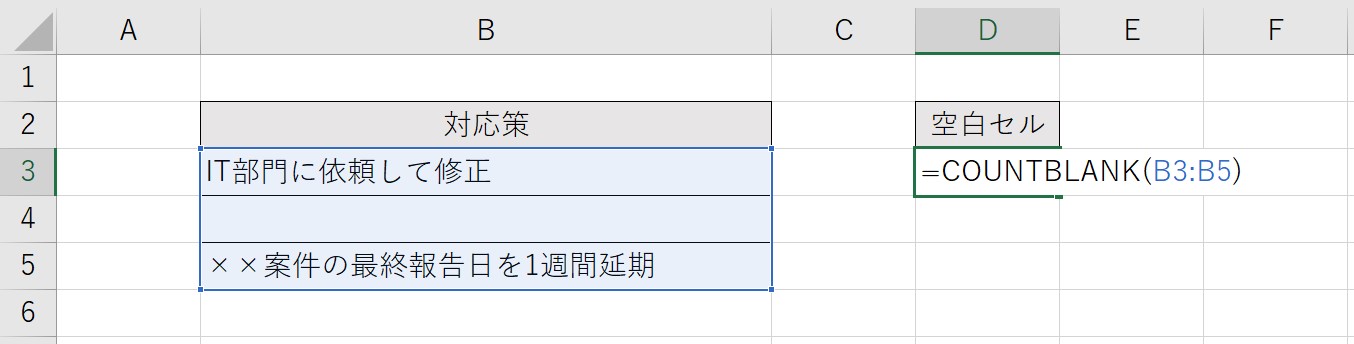
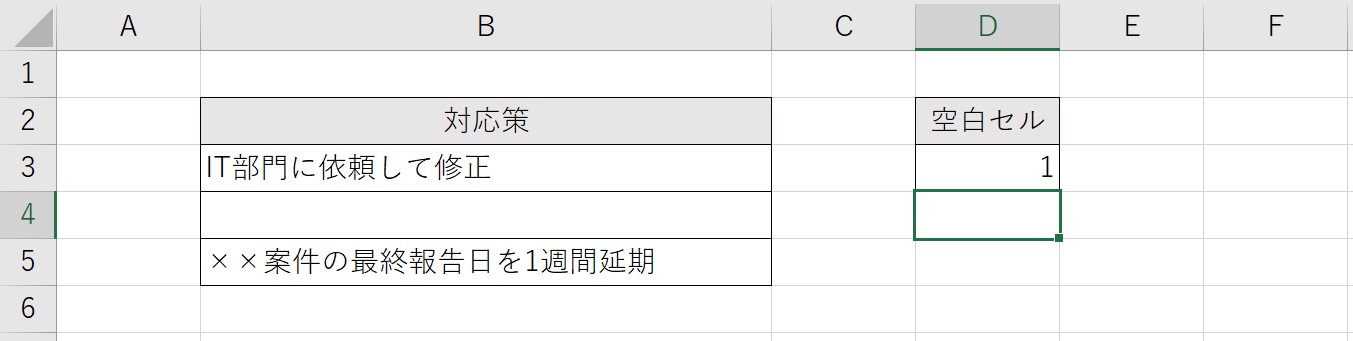
まとめ:関数を使いこなせれば業務効率UP
課題管理表で使う関数は文字列を扱う業務全般に応用が効きます
ご紹介した、文字列操作を中心とした課題管理表で便利な関数は、課題管理表以外にもToDoリストなど日常的に使用するファイル上で使いやすいものばかりです。エクセル上のデータチェックや修正は一つずつ行うと時間がかかってしまいますが、関数を利用すれば短時間で正確に処理できます。
目的にあった関数がパッと出て来る人になるにはスクールもおすすめ
エクセル作業を何度も経験していれば、「○○の処理を一つずつ行うのは面倒」「一気に処理を終わらせたい」と思い、適切なエクセル関数をインターネットで検索したことがあるでしょう。その都度関数を調べる時間を減らしてサクサク作業を進めたいとお考えの方は、効率的に学べるスクールも検討してみると良いかもしれません。








